3 bước: Cách tải xuống Video YouTube trên máy Mac
Giải quyết sự cố lỗi Mac "macOS không thể xác minh rằng ứng dụng này không có phần mềm độc hại" khiến ứng dụng không khởi động được
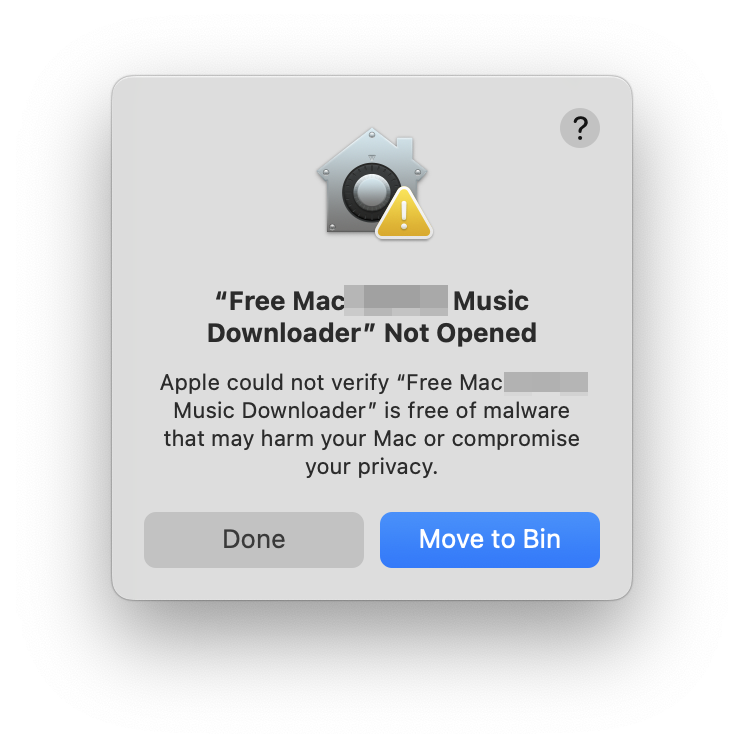
Bước 1: Mở Cài đặt hệ thống, sau đó mở Quyền riêng tư & Bảo mật
Bước 2: Nhấp vào Cho phép dù sao, sau đó xác minh danh tính của bạn và bạn đã hoàn tất
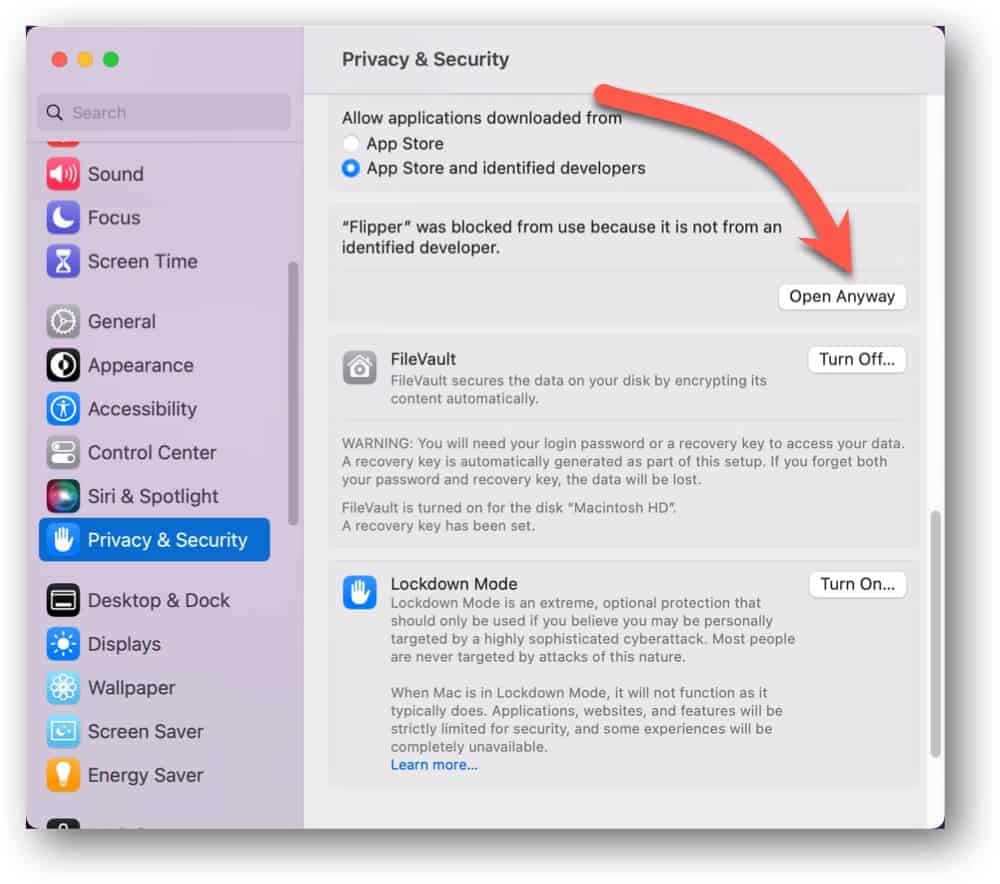
Sử dụng phần mềm Tải xuống Video YouTube cho máy Mac có một số lợi thế, đặc biệt đối với những người dùng thường xuyên sử dụng hoặc tạo nội dung video. Sau đây là một số lợi ích chính: Xem ngoại tuyến: Bạn có thể tải xuống video để xem ngay cả khi không có kết nối internet, điều này đặc biệt hữu ích khi đi du lịch, trong thời gian đi làm hoặc ở những khu vực có kết nối hạn chế; Tải xuống chất lượng cao: Nhiều ứng dụng tải xuống YouTube cho phép bạn chọn độ phân giải của video, bao gồm tùy chọn HD và thậm chí 4K nếu có; Tải xuống hàng loạt: Một số phần mềm cho phép bạn tải xuống nhiều video cùng lúc, giúp bạn tiết kiệm thời gian và công sức, điều này rất phù hợp cho danh sách phát hoặc loạt video; Chuyển đổi định dạng: Nhiều trình tải xuống hỗ trợ nhiều định dạng đầu ra khác nhau (MP4, AVI, MOV, v.v.), cho phép bạn chuyển đổi video sang định dạng tương thích với thiết bị của mình; Trích xuất âm thanh: Nếu bạn chỉ muốn âm thanh từ video (chẳng hạn như video nhạc hoặc podcast), nhiều trình tải xuống cung cấp tùy chọn trích xuất âm thanh và lưu ở các định dạng như MP3. Hướng dẫn này hướng dẫn bạn cách sử dụng phần mềm Free Mac YouTube Video Downloader để nhanh chóng tải xuống video và nhạc YouTube theo từng đợt.
Vui lòng tải xuống, cài đặt và khởi chạy phần mềm Free YouTube Video Downloader trên máy tính của bạn. Đảm bảo mạng của bạn đang trực tuyến. Đối với người dùng sử dụng proxy VPN, vui lòng đặt chế độ định tuyến thành chế độ proxy toàn cầu để tránh lỗi tải xuống Video YouTube.
Bước 1: Sao chép liên kết video/nhạc YouTube
Truy cập https://www.youtube.com/, tìm tệp âm thanh/video YouTube mà bạn muốn tải xuống, nhấp vào nút Chia sẻ để tạo liên kết chia sẻ tệp và nhấp vào Sao chép để lấy liên kết video/nhạc YouTube.


Bước 2: Chạy Free YouTube Video Downloader
Nhấp vào nút "Thêm". Sao chép và dán URL của Video/Nhạc YouTube vào hộp, chọn đường dẫn để lưu tệp, nhấp vào nút "Phân tích cú pháp" rồi nhấp vào nút OK để tiếp tục.



Bước 3: Bắt đầu tải xuống Video/Nhạc YouTube
Sau một lúc, tất cả thông tin về Video/Nhạc YouTube sẽ được hiển thị, bao gồm Định dạng video, Độ phân giải, Kích thước và Thời lượng. Nhấp vào nút OK để bắt đầu tải xuống Video/Nhạc YouTube. Sau khi tải xuống hoàn tất, hãy nhấp vào nút Hoàn tất để xem tất cả các tệp đã tải xuống.



